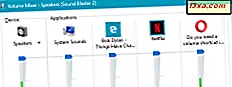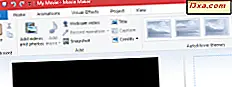
Nogle gange, når du importerer videoer til din computer, bliver de engang orienteret forkert. Dette er især et problem med videoer, der er korte med din smartphone, som kan optages i liggende eller stående tilstand. Du kan rette deres orientering permanent ved at bruge Movie Maker, som du kan få gratis som en del af Windows Essentials fra Microsoft. Denne hurtige vejledning viser, hvordan du importerer sådanne videoer til Movie Maker, hvordan du roterer og eksporterer dem som ny video med den korrekte orientering.
Før vi begynder, skal du installere Movie Maker- programmet. For detaljerede instruktioner, se denne vejledning: Simple Questions: Hvad er Windows Essentials og hvordan installeres dem ?.
Sådan importeres videoer til Windows Movie Maker
Når du har installeret Movie Maker, skal du starte programmet og importere dit videoklip til et nyt projekt. For at gøre dette klik eller tryk på knappen Tilføj videoer og fotos .

Du kan også åbne Windows Stifinder (i Windows 7) eller File Explorer (i Windows 8.1), browse til den fil, du vil arbejde med, højreklik eller tryk og hold filen nede og vælg Åbn med og klik derefter på eller tryk på Movie Maker .
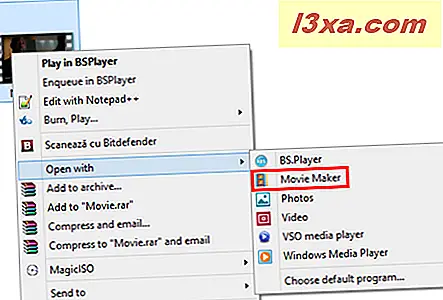
Du kan også trække og slippe det ind i det åbne Movie Maker- vindue.
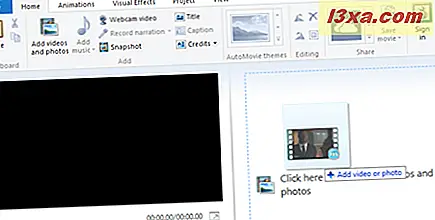 BEMÆRK: For mere detaljerede instruktioner om at tilføje videoklip, læs vores vejledning om, hvordan du importerer billeder og videoer til Windows Movie Maker.
BEMÆRK: For mere detaljerede instruktioner om at tilføje videoklip, læs vores vejledning om, hvordan du importerer billeder og videoer til Windows Movie Maker. Sådan roterer du videoer til Windows Movie Maker
Dit videoklip bliver nu tilføjet til historien i et nyt Movie Maker- projekt. Klik derefter på eller tryk på Drej til venstre eller Drej til højre, alt efter dine behov. Ved hvert tryk på disse knapper vil videoen drejes 90 grader til højre eller venstre.
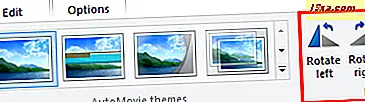
Klippet vil blive roteret, og resultatet vises i venstre rude.
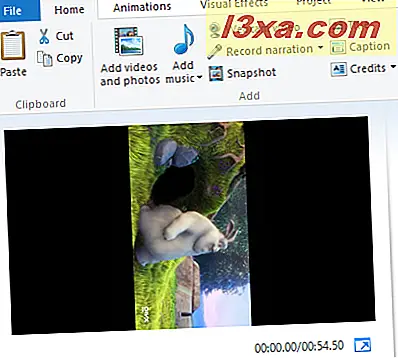
Sådan eksporteres videoer fra Windows Movie Maker
Hvis alt ser godt ud, skal du fortsætte og eksportere det som en .WMV-fil. Klik eller tryk på knappen Gem film øverst til højre.
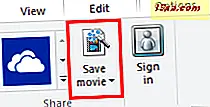 Movie Maker vælger automatisk de anbefalede eksportindstillinger baseret på projektet. Dette er den enkleste, og normalt den bedste løsning. Hvis du vil vælge en anden forudindstilling, skal du klikke eller trykke på tekstdelen af knappen Gem film og vælge den gave, der fungerer bedst for dig.
Movie Maker vælger automatisk de anbefalede eksportindstillinger baseret på projektet. Dette er den enkleste, og normalt den bedste løsning. Hvis du vil vælge en anden forudindstilling, skal du klikke eller trykke på tekstdelen af knappen Gem film og vælge den gave, der fungerer bedst for dig. 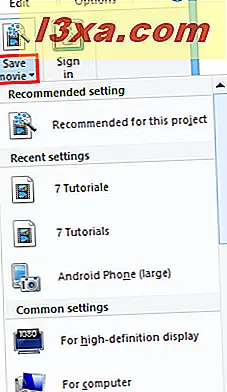 BEMÆRK: For mere detaljerede instruktioner om eksport af videoklip, læs vores vejledning om, hvordan du gemmer Windows Movie Maker-projekter som videofiler.
BEMÆRK: For mere detaljerede instruktioner om eksport af videoklip, læs vores vejledning om, hvordan du gemmer Windows Movie Maker-projekter som videofiler. Din nye video gemmes i dit videoer bibliotek. Nu kan du gå videre og slette originalen uden at påvirke den nye video.
Konklusion
Som du kan se, er dette ikke den enkleste proces til at rotere en video. Men i det mindste er det hurtigt, gratis og bruger software inkluderet i Windows Essentials-pakken. For at spare dig selv fra at gøre disse trin næste gang, skal du se, om der er en indstilling på din mobiltelefon for at ændre orienteringen af dine videoer. Hvis det ikke er tilfældet, vænne dig til at gå igennem denne proces hver gang du importerer videoer. For flere tip om Movie Maker, tjek nogle af vores relaterede artikler, og hvis du har spørgsmål eller problemer, så tøv ikke med at bruge nedenstående kommentarformular.